Inhaltsverzeichnis
Ist es möglich, verlorene Bilder von einer Festplatte wiederherzustellen?
Nachdem Sie viele Bilder aufgenommen haben, können Sie diese Fotos von der Speicherkarte auf einen anderen Ort übertragen. Eine Festplatte mit der großen Kapazität ist einer der besten Datenträger zum Sichern. Aber das ist auch nicht 100% sichere Lösung. Sie können die Bilder aus Versehen löschen oder diese Festplatte formatieren. Wenn das RAW Dateisystem wird oder der Zugriff auf dieser Festplatte verweigert ist, können Sie die wertvollen Bilder möglicherweise verlieren.
Wenn Sie regelmäßig Sicherungen erstellt und auf einem anderen Laufwerk gesichert haben, können Sie die verlorenen Fotos direkt aus den Sicherungskopien wiederherstellen. Aber wenn Sie keine Backups haben und Ihre Bilder nicht verlieren wollen, wie geht die Datenrettung? Eine kostenlose Datenrettungssoftware kann Ihnen helfen.
Bevor Sie mit der Wiederherstellung über eine Software beginnen, können Sie zuerst versuchen, die verlorenen Bilder im Papierkorb zu finden.
Schritt 1. Öffnen Sie den Papierkorb auf Ihrem Computer.
Schritt 2. Suchen Sie nach den gewünschten Bildern im Papierkorb.
Schritt 3. Klicken Sie mit der rechten Maustaste auf die Bilder, die Sie retten wollen, und wählen Sie "Wiederherstellen" aus.
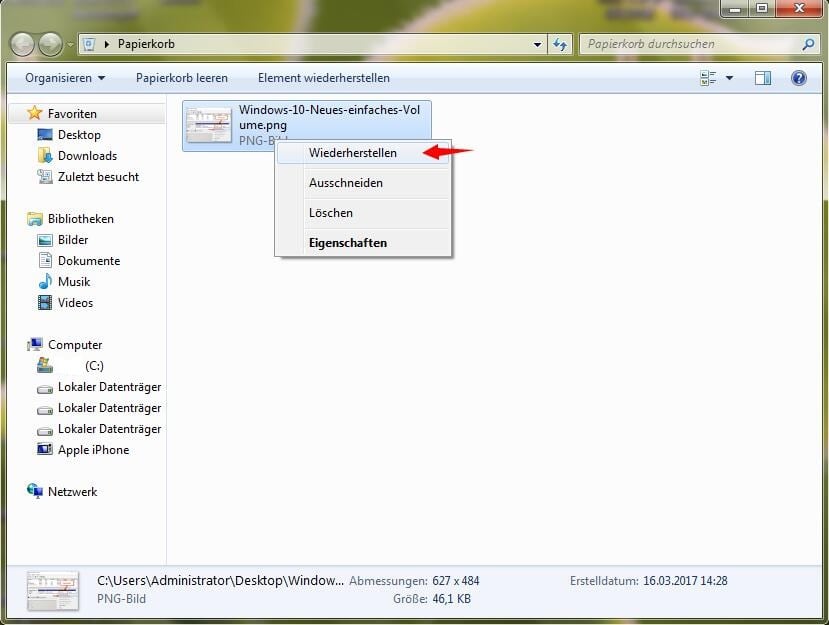
- Hinweis:
- Sobald Sie den Datenverlust finden, stoppen Sie zuerst, Dateien weiter auf dieser Festplatte zu speichern oder andere Schreibvorgänge auszuführen. Sonst könnten die verlorene Dateien überschrieben geworden sein. Die überschriebenen Daten sind dann für immer weg. Dann beginnen Sie so schnell wie möglich mit der Datenrettung.
So können Sie verlorene Bilder von der Festplatte kostenlos wiederherstellen
EaseUS Data Recovery Wizard ist eine professionelle Datenrettungssoftware und sie hat Millionen Benutzer bei der Wiederherstellung geholfen. Das Programm bietet Datenrettungslösungen für fast jedes Datenverlust-Problem, z.B., Löschen, Formatieren, Systemabsturz, Festplatten-Fehler. Wenn Sie die verlorenen Bilder von der Festplatte wiederherstellen wollen, ist diese Software geeignet für Sie. Fast alle beliebten Bildformaten werden unterstützt, z.B., JPG/JPEG, TIFF/TIF, PNG, BMP, GIF, PSD, CRW, CR2, NEF, ORF, SR2, MRW, DCR , WMF, RAW, SWF, SVG , RAF, DNG usw. EaseUS Data Recovery Wizard kann auch eine defekte Festplatte auslesen, solange die Festplatte in der Windows Datenträgerverwaltung erkannt wird. Deswegen ist diese Software sehr geeignet für die Wiederherstellung einer Festplatte.
Wenn Sie noch andere Festplatte Daten retten wollen, laden Sie diese Software herunter und beginnen Sie die Wiederherstellung wie folgt.Mit nur einigen Klicks können Sie die Wiederherstellung anfertigen.
Schritt 1. Starten Sie das Programm und wählen Sie die Festplatte zur Wiederherstellung aus. Dann klicken Sie auf „Scan“.

Schritt 2. Filtern Sie nach dem „Grafik“ und betrachten Sie die Bilder in der Vorschau. Falls die gewünschte Bilder nicht auffindbar sind, suchen Sie den Bildnamen direkt in der Suchleiste oder schauen Sie „RAW“ Ordner durch.

Schritt 3. Klicken Sie auf „Wiederherstellen“, nachdem Sie die gewünschten Bilder zur Wiederherstellung ausgewählt haben. Es empfiehlt sich, die geretteten Bilder an einer anderen Festplatte zu speichern, damit am angestammten Speicherort keine Daten überschrieben werden.
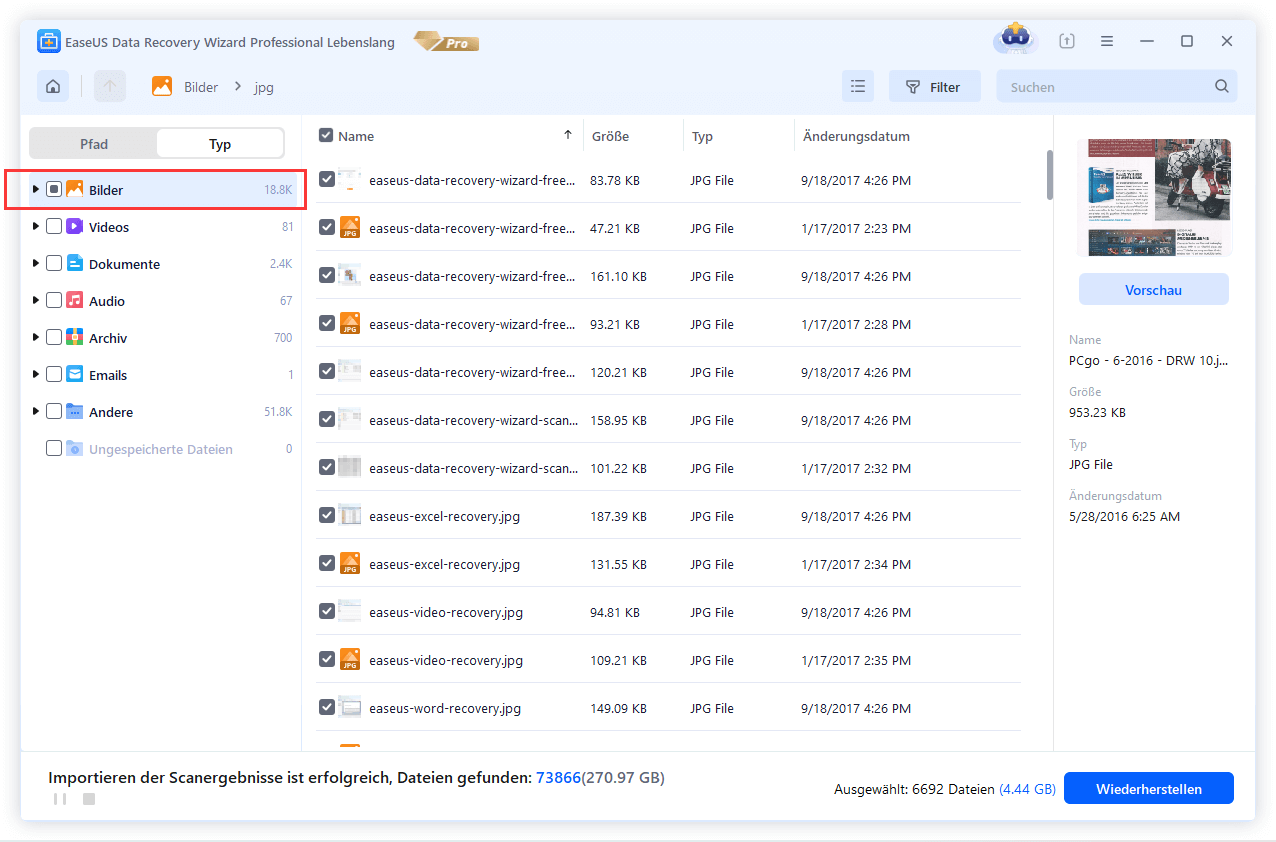
- Hinweis:
- Nachdem Sie die Fotos von der Festplatte wiederhergestellt haben, gibt es noch Fehler auf der Festplatte oder kann sie nicht vom Windows System erkannt werden? Wenn Sie die Festplatte reparieren wollen, können Sie auf den folgenden Link klicken, in einem anderen Artikel erklären wir Ihnen ausführlich, wie Sie die Festplatte reparieren können.
Praktische Tipps, um unerwarteten Datenverlust zu vermeiden
Wollen Sie die schwerwiegenden Probleme auf Ihrer Festplatte vermeiden? Wir haben drei Tipps für Sie.
Tipp 1. Sichern Sie regelmäßig Ihre Festplatte
Haben Sie im alltäglichen Leben die Festplatten oder anderen Laufwerke regelmäßig gesichert? Wenn es nicht der Fall ist, empfehlen wir Ihnen, die ganze Festplatte oder nur die wichtigen Daten darauf zu sichern. Die Backups können immer helfen, wenn Sie von schwerwiegenden Problemen betroffen sind. Sie können die einzelne Dateien manuell auf einen anderen Ort sichern. Wenn es großen Mengen Daten gibt, können Sie auch durch eine professionelle Datensicherungssoftware die Backups zu erstellen.
Tipp 2. Werfen Sie die externe Festplatte sicher aus
Wenn Sie eine externe Festplatte oder ein USB-Laufwerk vom Computer entfernen wollen, ziehen Sie den Datenträger nicht direkt aus. Sonst könnte die Festplatte und Ihre Daten darauf beschädigt geworden sein. Klicken Sie mit der rechten Maustaste auf die Festplatte und wählen Sie "USB Flash Drive auswerfen" aus.
Bei der Datenübertragung von einer externen Festplatte auf den Computer sollten Sie den Anschluss auch nicht plötzlich abbrechen. Stellen Sie sicher, die Verbindung ist stabil. Sonst könnten Ihre Daten auch dabei verloren geworden sein.
Tipp 3. Optimieren Sie den Speicherplatz auf der Festplatte
Haben Sie die Festplatte bereits für viele Jahre benutz? Wenn Sie viele Programm, Dokumente, Bilder und anderen Daten darauf gespeichert haben, kann die Festplatte sehr langsam laufen und die Leistung der Festplatte schlecht sein. In diesem Fall sollten Sie die Junk-Dateien löschen, nutzlose Programme deinstallieren. Wenn Sie den Speicherplatz mehr effizienter verwalten wollen, z.B., eine Partition vergrößern oder zwei Partitionen zusammenfügen wollen, können Sie auch einen professionellen Partition Manager benutzen.
War diese Seite hilfreich?
-
Jahrgang 1992; Studierte Mathematik an SISU, China; Seit 2015 zum festen Team der EaseUS-Redaktion. Seitdem schreibte sie Ratgeber und Tipps. Zudem berichtete sie über Neues und Aufregendes aus der digitalen Technikwelt. …

20+
Jahre Erfahrung

160+
Länder und Regionen

72 Millionen+
Downloads

4.7 +
Trustpilot Bewertung
TOP 2 in Recovery-Tools
"Easeus Data Recovery Wizard kann die letzte Möglichkeit sein, gelöschte Daten wiederherzustellen und ist dabei sogar kostenlos."

EaseUS Data Recovery Wizard
Leistungsstarke Datenrettungssoftware zur Wiederherstellung von Dateien in fast allen Datenverlustszenarien unter Windows und Mac.
100% Sauber
Top 10 Artikel
-
 Gelöschte Dateien wiederherstellen
Gelöschte Dateien wiederherstellen
-
 USB-Stick wiederherstellen
USB-Stick wiederherstellen
-
 SD-Karte reparieren
SD-Karte reparieren
-
 Papierkorb wiederherstellen
Papierkorb wiederherstellen
-
 Festplatte wiederherstellen
Festplatte wiederherstellen
-
 USB wird nicht erkannt
USB wird nicht erkannt
-
 RAW in NTFS umwandeln
RAW in NTFS umwandeln
-
 Gelöschte Fotos wiederherstellen
Gelöschte Fotos wiederherstellen
-
 Word-Dokument wiederherstellen
Word-Dokument wiederherstellen
-
 Excel-Dokument wiederherstellen
Excel-Dokument wiederherstellen
 February 17,2025
February 17,2025



